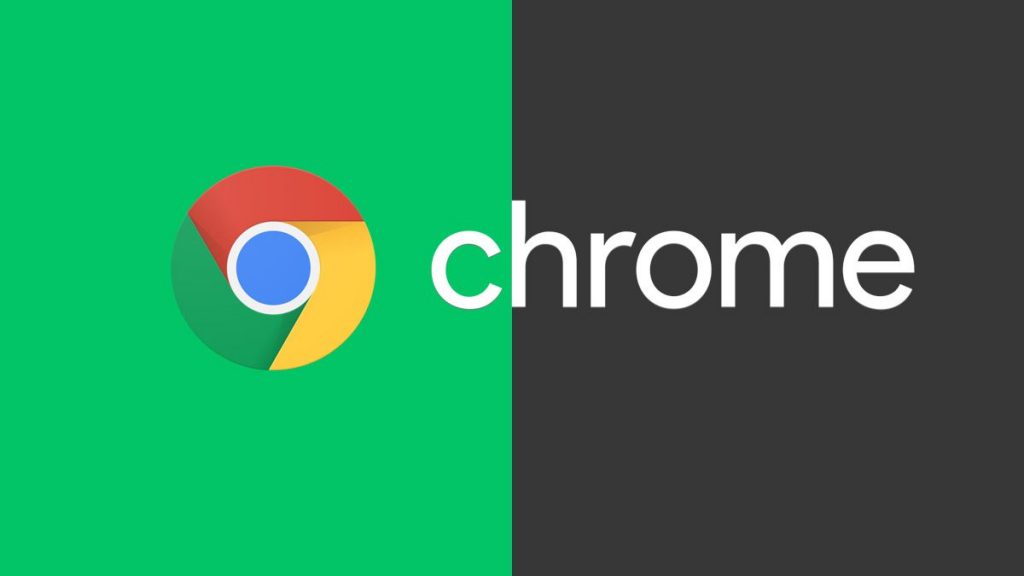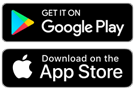Google Chrome İpuçları Tarayıcı Kullanma Chrome postası bloğuna 2008 yılında başladım. Üzerinden 13 yıl geçmiş olmasına rağmen bazı ipuçları hala aynı.
Google Chrome Kısayollar
Ctrl+shift+V düz metin olarak seçiminizi yapıştırır.
Ctrl+shift+T son kapattığınız sekmeyi tekrar açar. Önceden kapattığınız sekmeyi tekrar açmak için bunu tekrarlayabilirsiniz.
O sayfanın başlığını görmek için sekmede kalın.
Chrome süreç yöneticisini açmak için Shift+ESC kısayolunu kullanın.
Varsayılan arama motorunu seçmek için araç çubuğuna sağ tıklayın ve “ Arama Motorlarını Düzenle” seçeneğine tıklayın. Arama Motorunu seçin ve “Varsayılan Yap” butonuna tıklayın.
Chrome kullanıcı rehberi “Mozilla/5.0 (Windows; U; Windows NT 5.1; en-US) AppleWebKit/525.13 (KHTML, like Gecko) Chrome/0.2.149.24 Safari/525.13” gibi görünür.
Bir sekmeye tıklayın ve sekmeleri düzenlemek için onu sürükleyin. Sekmeyi yeni bir pencereye taşımak için sekmeye tıklayın ve sekmede bir hayalet resmi görünene kadar sürükleyin.
Sekme odağını değiştirmek için Ctrl+Tab ve Ctrl+shift+Tab kısayollarını kullanın.
Google Chrome da ki görev çubuğu olarak adlandırılan adres çubuğu “kabiliyetli”dir. Onu Url’leri yazmak veya arama yapmak için kullanabilirsiniz. Bir kelimeden sonra boşluk bıraktığınızda tarayıcı bir arama yapmak istediğinizi farzeder. ‘/’ yazdığınızda tarayıcı Url’ye gitmek istediğinizi farzeder.
Başka araç çubuğu hileleri de var. Amazon.com’u ziyaret edin ve herhangi bir şey için arama yapın (örneğin Terry Pratchett yaz). Tarayıcınız, bir arama yaptığınızı ve amazonu araştırabildiğini görecektir.Şimdi “amazon.com” önerilene kadar yazmaya başlayın ve sekmeye tıklayın. İstediğinizi herhangi bir şey için Amazon direkt olarak arama yetisi size sunulacaktır. Böylece ‘ama’ yazdığınızda Amazon.com önerilecektir, sonra sekmeye tıkladığınızda Chrome ‘Search Amazon.com’ u sunacaktır. Sonra ‘Little Brother’ yazıp “Giriş” tuşuna bastığınızda direkt olarak “Amazon’un Little Brother için arama sonuçları”na yönlendirileceksiniz.
Firefox’da odağı adres çubuğuna taşımak için Ctrl+L kısayolunu , odağı arama kutusuna taşımak için CtRL+K kısayolunu kullanabilirsiniz.her iki kısayolda Google Chrome da çalışır.
Ctrl +K adres çubuğunun başına bir “?” ekler bu da tarayıcıya “yeni bir arama yap” komutunu vermenin kısayoludur. Yani adres çubuğuna “?vergi hukuku” yazmak vergi hukukuyla ilgili bir arama yapar. Adres çubuğunu kavradıktan sonra kendinizi aramaları yazıp ‘enter’ a basarken bulacaksınız çünkü ‘?’ işaretine ihtiyacınız yok.
‘Yer imi’ kutucuğunu açmak/kapatmak için Ctrl+Shift+B kısayoluna basınız. Eğer ‘Yer imi’ kutucuğu kapalıysa,sizin için ‘Yeni sekme’ de rahatlıkla görünecektir..
Google Chrome size ‘Google Bookmark’ işlevselliğini sunmaz, ama siz tarayıcınızla birlikte onu kullanmak isterseniz “google.com/bookmark” adresini ziyaret edebilir ve sayfanın ortasında “Yer imi” çubuğuna sürükleyebileceğiniz bir “Bookmarklet” bulabilirsiniz.
Eğer yanlışlıkla bir sekmeyi silerseniz,Ctrl+T fonksiyonunu kullanarak yeni bir sekme açın.Sağ altta kapanan sekmeyi geri getirebileceğiniz “Yeni Kapanan Sekmeler” seçeneği bulunur.Fakat bu seçenek yalnızca son kapanan 3 sekmeyi listeler.
Ctrl+Shift+T kısayolu ile 10 taneye kadar kapanmış sekmeyi tekrar açabilirsiniz.
Google Chrome penceresini büyütmek için sekme çubuğunun kullanılmayan veya boş bir kısmına çift tıklamalısınız.
“Gizli” pencere sadece hediye satın almak veya pornografik aramalar için kullanılmaz.Eğer iki farklı Google hesabınız varsa(bir kişisel ve bir iş hesabı), “gizli pencere” modunda iki tarayıcı penceresini açabilir ve farklı bir Google hesabını kullanabilirsiniz.
Ctrl+Shift+N kısayolu ile “gizli” bir pencere açabilirsiniz.
Ctrl+h kısayolu,tarama geçmişinizi gözden geçirebileceğiniz bir “Geçmiş” penceresi açacaktır.
E-Dolandırıcılığı engellemek için Google Chrome adres çubuğuna Url’nin ana bilgisayar ismini kalın harflerle yazar. Google Chrome İpuçları
Kolay bir sürükle-bırak hareketiyle Gmail de gönderinize dosya ekleyebilirsiniz. Google Chrome İpuçları
Google Chrome ulaşabileceğiniz düzenli ve dahili sayfalara sahiptir. Google Chrome hafıza istatistiklerini yok etmek için adres çubuğuna “about:memory” yazmayı deneyin. Google Chrome’un versiyon bilgisine ulaşmak için “about:version” yazın.
DNS Prefetching ile kaydettiğiniz zamanı görmek için “about:dns” yazın. Tarayıcınızın eklentileri hakkında bilgi almak için “about:plugins” yazın. Ve “about:stats” komutu tarayıcınızın bütün bilgilerini gösterir.
Discover more from Dijital Teknoloji Blogu - Teknotr.com
Subscribe to get the latest posts to your email.